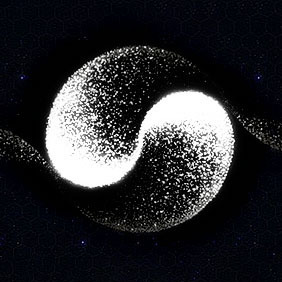F1 ——帮助
F2 ——加亮所选物体的面(开关)
F3 ——.线框显示(开关)/光滑加亮
F4 ——.在透视图中 线框显示(开关)
F5 ——约束到X轴
F6 ——约束到Y轴
F7 ——.约束到Z轴
F8 ——约束到XY/YZ/ZX平面(切换)
F9 ——用前一次的配置进行渲染(渲染先前渲染过的那个视图)
F10 ——打开渲染菜单
F11 ——打开脚本编辑器
F12 ——打开移动/旋转/缩放等精确数据输入对话框
` ——刷新所有视图
1 ——进入物体层级 1层
2 ——进入物体层级 2层
3 ——进入物体层级 3层
4 ——进入物体层级 4层
Shift + 4 ——进入有指向性灯光视图
5 ——进入物体层级 5层
Alt + 6 ——显示/隐藏主工具栏
7 ——计算选择的多边形的面数(开关)
8 ——打开环境效果编辑框
9 ——.打开高级灯光效果编辑框
0 ——打开渲染纹理对话框
Alt + 0 ——.锁住用户定义的工具栏界面
-(主键盘) ——减小坐标显示
+(主键盘) ——增大坐标显示
[ ——以鼠标点为中心放大视图
] ——以鼠标点为中心缩小视图
‘ ——打开自定义(动画)关键帧模式
\ ——声音
"," ——跳到前一帧
. ——跳后前一帧
/ ——播放/停止动画
SPACE ——锁定/解锁选择的
INSERT ——切换次物体集的层级(同1、2、3、4、5键)
HOME ——跳到时间线的第一帧
END ——跳到时间线的最后一帧
PAGE UP ——选择当前子物体的父物体
PAGE DOWN ——选择当前父物体的子物体
Ctrl + PAGE DOWN ——选择当前父物体以下所有的子物体
A ——旋转角度捕捉开关(默认为5度)
Ctrl + A ——选择所有物体
Alt + A ——使用对齐(Align)工具
B ——切换到底视图
Ctrl + B ——子物体选择(开关)
Alt + B ——视图背景选项
Alt + Ctrl + B ——背景图片锁定(开关)
Shift + Alt + Ctrl + B ——更新背景图片
C ——切换到摄像机视图
Shift + C ——显示/隐藏摄像机物体(Cameras)
Ctrl + C ——使摄像机视图对齐到透视图
Alt + C ——.在Poly物体的Polygon层级中进行面剪切
D ——.冻结当前视图(不刷新视图)
Ctrl + D ——取消所有的选择
E ——旋转模式
Ctrl + E ——切换缩放模式 (切换等比、不等比、等体积)同R键
Alt + E ——挤压 Poly 物体的面
F ——切换到前视图
Ctrl + F ——.显示渲染安全方框
Alt + F ——切换选择的模式(矩形、圆形、多边形、自定义。同Q键)
Ctrl + Alt + F ——调入缓存中所存场景(Fetch)
G ——隐藏当前视图的辅助网格
Shift + G ——显示/隐藏所有几何体(Geometry)(非辅助体)
H ——显示选择物体列表菜单
Shift + H ——显示/隐藏辅助物体(Helpers)
Ctrl + H ——使用灯光对齐(Place Highlight)工具
Ctrl + Alt + H ——把当前场景存入缓存中(Hold)
I ——平移视图到鼠标中心点
Shift + I ——间隔放置物体
Ctrl + I ——反向选择
J ——显示/隐藏所选物体的虚拟框(在透视图、摄像机视图中)
K ——打关键帧
L ——切换到左视图
Shift + L ——显示/隐藏所有灯光(Lights)
Ctrl + L ——在当前视图使用默认灯光(开关)
M ——打开材质编辑器
Ctrl + M ——光滑Poly物体
N ——打开自动(动画)关键帧模式
Ctrl + N ——新建文件
Alt + N ——使用法线对齐(Place Highlight)工具
O ——降级显示(移动时使用线框方式)
Ctrl + O ——打开文件
P ——切换到等大的透视图(Perspective)视图
Shift +P ——隐藏/显示离子(Particle Systems)物体
Ctrl + P ——平移当前视图
Alt + P ——在Border层级下使选择的 Poly 物体封顶
Shift + Ctrl + P ——百分比(Percent Snap)捕捉(开关)
Q ——选择模式 (切换矩形、圆形、多边形、自定义)
Shift + Q ——快速渲染
Alt + Q ——隔离选择的物体
R ——缩放模式 (切换等比、不等比、等体积)
Ctrl + R ——旋转当前视图
S ——捕捉网络格(方式需自定义)
Shift + S ——隐藏线段
Ctrl + S ——保存文件
Alt + S ——捕捉周期
T ——切换到顶视图
U ——改变到等大的用户(User)视图
Ctrl + V ——原地克隆所选择的物体
W ——移动模式
Shift + W ——隐藏/显示空间扭曲(Space Warps)物体
Ctrl + W ——根据框选进行放大
Alt + W ——最大化当前视图(开关)
X ——显示/隐藏物体的坐标(gizmo)
Ctrl + X ——专业模式(最大化视图)
Alt + X ——半透明显示所选择的物体
Y ——显示/隐藏工具条
Shift + Y ——重做对当前视图的操作(平移、缩放、旋转)
Ctrl + Y ——重做场景(物体)的操作
Z ——放大各个视图中选择的物体(各视图最大化现实所选物体)
Shift + Z ——还原对当前视图的操作(平移、缩放、旋转)
Ctrl + Z ——还原对场景(物体)的操作
Alt + Z —— 对视图的拖放模式(放大镜)
Shift + Ctrl + Z ——放大各个视图中所有的物体(各视图最大化显示所有物体)
Alt + Ctrl + Z ——放大当前视图中所有的物体(最大化显示所有物体)
中键 ——移动
扩展资料
软件优势:
1、性价比高
首先3DS MAX有非常好的性能价格比,它所提供的强大的功能远远超过了它自身低廉的价格,一般的制作公司就可以承受的起,这样就可以使作品的制作成本大大降低,而且它对硬件系统的要求相对来说也很低,一般普通的配置已经就可以满足学习的需要了。
2、使用者多,便于交流
再次在国内拥有最多的使用者,便于交流,网络上的教程也很多,随着互联网的普及,关于3D MAX的论坛在国内也相当火爆。
3、上手容易
其次也是初学者比较关心的问题就是 3D MAX 是否容易上手,这一点你可以完全放心,3D MAX的制作流程十分简洁高效,可以使你很快的上手,所以先不要被它的大堆命令吓倒,只要你的操作思路清晰上手是非常容易的,后续的高版本中操作性也十分的简便,操作的优化更有利于初学者学习。
突出特点:
1、基于PC系统的低配置要求 ;
2、安装插件(plugins)可提供3D Studio Max所没有的功能(比如说3DS Max 6版本以前不提供毛发功能)以及增强原本的功能 ;
3、强大的角色(Character)动画制作能力 ;
4、可堆叠的建模步骤,使制作模型有非常大的弹性。
参考资料:百度百科-3dmax 快捷键
1. 常用快捷键:
2. 【鼠标中键】:平移运动。
3. 【Alt+鼠标中键】:旋转视图。
4. 【Alt+ctrl+鼠标中键】:视图的放大缩小。
5. 【Ctrl+z】:恢复上一步。
6. 【Ctrl+y】:重复上一步。
7. 【Ctrl+a】:全选。
8. 【Ctrl+I】:反选。
9. 【G】:网格切换。
10. 【F】:前视图。
11. 【T】:顶视图。
12. 【L】:左视图。
13. 【B】:底视图。
14. 【Alt+W】:最大化显示视图。
15.【Ctrl+C】:将摄相机适配到视图。
16. 【Alt+Q】:将当前选择的物体隔离并最大化显示在视图上,其它物体暂时消失显示。
17.【C】:将所选的视图转换为摄相机视图。
18. 【w】:位移。
19. 【e】:旋转。
20. 【r】:放缩。
熟记快3dmax快捷键是快速建模的基础,默认的3d快捷键大全其中的大部分一般人都用不到,而且默认的3d快捷键设置有些不是很合理,比如某些不常用的命令软件默认是有快捷键的,但大多数人平时都用不到,这样就占用了键盘的键位。所以笔者自己设置了一套3d快捷键,这套3d快捷键中部分是软件默认的,部分是需要设置的,都是使用频率比较高的。每个快捷键的位置安排都很合理跨度不会太大,而且大多数都附有记忆方法。希望能帮到大家。
基本操作:W:移动 (w像胖人的双腿,寓意移动)
R:缩放
E:旋转(小写e像一个围绕中心不断旋转的螺纹)
C:trl+A全选(A-all全部)
Ctrl+I:反选
Alt+I:按线框颜色选择
H:按名称选择(使用按名称选择命令时,会弹出一个显示物体名称的列表,H方方正正就像这个列表窗口)
Alt+D:冻结当前选择(D-dong冻)
Alt+F:全部解冻(键盘上F在D右边,联系Alt+D一起记)
Y:隐藏选定对象(Y-yin隐)
V:全部取消隐藏(V和Y,两个字母外形很有关联,联系Y一起记)
Shift+I:间隔工具(间隔复制就是沿路径复制,I可以想成那条路径)
Shift+V:镜像(V左右对称,对称寓意镜像)
S:捕捉开关
A:角度捕捉开关(A像一个角度的符号)
Shift+Z:转换为可编辑多边形
Shift+C:转换为可编辑样条线
J:显示/隐藏物体外框
M:打开材质编辑器
+:放大Gzimo
-:缩小Gzimo
1:切换到物体子级别1
2:切换到物体子级别2
3:切换到物体子级别3
4:切换到物体子级别4
5:切换到物体子级别5
空格建:锁定
X:显示/隐藏Gzimo
F9:渲染
成组:alt+1
解组:alt+2
打开组:alt+3
关闭组:alt+4
视口:
P:透视图
F:前视图(front前面)
L:左视图(left左边)
U:右视图(U谐右)
T:顶视图(top顶部)
B:底视图(B像双脚,脚是人身体的底部)
I:视口平移
Z:最大化显示(Z-zui最)
Alt+Q:孤立当前选择
Alt+W:最大化视口切换
G:显示/隐藏网格
F3:线框/实体切换
F4:显示/隐藏边线
可编辑多边形:
Shift+R:边循环(round圆)
Shift+E:边环形(环形就是一圈圈扩散,E去掉左边的一竖正好是“三环”)
Alt+A:连接顶点(A是尖的尖头就是一个点,S像一条边线,D像一个多边形面。键盘上相邻的ASD分别代指点线面)
Alt+S:连接边(A是尖的尖头就是一个点,S像一条边线,D像一个多边形面。键盘上相邻的ASD分别代指点线面)
Shift+A:转换到顶点(A是尖的尖头就是一个点,S像一条边线,D像一个多边形http://面。键盘上相邻的ASD分别代指点线面)Shift+S:转换到边(A是尖的尖头就是一个点,S像一条边线,D像一个多边形面。键盘上相邻的ASD分别代指点线面)
Shift+D:转换到面(A是尖的尖头就是一个点,S像一条边线,D像一个多边形面。键盘上相邻的ASD分别代指点线面)
Alt+Y:隐藏选定部分(Y-yin隐)
Alt+U:全部取消隐藏(键盘上U在Y右边,联系Alt+Y一起记)
Alt+L:目标焊接顶点(在对可编辑多边形作顶点目标焊接操作时,会由起始点发射出一条动态虚线,L小写l即可当作这条动态虚线)
Alt+C:剪切(C想成一个种刃面,用刃去切割可编辑多边形的面)
Alt+,:附加(附加就是把彼此关联起来,逗号是一句话没说完,前后有关联)
Alt+。:分离(分离就是把彼此完全分开为单独的部分,句号是一句话说完了,句号前后两句话是单独的部分)
Alt+/:塌陷
O:使用/关闭NURMS细分(NURMS细分就是可编辑多边形内部的涡轮平滑,O正好是非常圆的)
可编辑样条线:
Shift+,:附加(Alt+,可编辑多边形中的附加)
Shift+。:分离(Alt+。可编辑多边形中的分离)
Shift+::细化(细化就是在样条线上加点,冒号这个按键上一共有四个点,表示有很多点)
常用快捷键
【鼠标中键】 平移运动
【Alt+鼠标中键】 旋转视图
【Alt+ctrl+鼠标中键】 视图的放大缩小
【Ctrl+z】 恢复上一步
【Ctrl+y】 重复上一步
【Ctrl+a】 全选 【Ctrl+I】 反选
【G】 网格切换
【F】 前视图
【T】 顶视图
【L】 左视图
【B】 底视图
【Alt+W】 最 大化显示视图
【Ctrl+C】 将摄相机适配到视图
【Alt+Q】 将当前选择的物体隔离并最 大化显示在视图上, 其它物体暂时消失显示。
【C】 将所选的视图转换为摄相机视图
【w】 位移
【e】 旋转
【r】 放缩
【O】 显示降级适配(开关)
【V】 打开视图快捷键切换菜单,选择视图进行切换。
【+】 放大坐标轴
【-】 缩小坐标轴
【Ctrl+Atl+z】 在当前视图完全显示所有物体
【z】 在当前视图完全显示所选物体
【shift+鼠标左键】 复制所选择的一个或多个物体
【Ctrl+鼠标左键】 增加选择
【Alt+鼠标左键】 减少选择
【H】 菜单选择物体
【M】 显示材质编辑器
【N】 打开动画记录按钮
【/?】 播放动画
【F3】 实体显示和线框显示的切换
【F4】 线框显示
【F9】 快速渲染
【F10】 显示渲染菜单 [ ] 分别放大或缩小一倍视图显示
材质 M
选择物最 大 z
满屏 ctrl+AlT+z
视图模式 ctrl+x
最 大化 ALT+W
渲染 Shift+Q =
F9 视图切换 F3 显示降级适配(开关)
【O】 适应透视图格点
【Shift】+【Ctrl】+【A】 排列
【Alt】+【A】 角度捕捉(开关)
【A】 动画模式 (开关)
【N】 改变到后视图
【K】 背景锁定(开关)
【Alt】+【Ctrl】+【B】 前一时间单位
【.】 下一时间单位
【,】 改变到上(Top)视图
【T】 改变到底(Bottom)视图
【B】 改变到相机(Camera)视图
【C】 改变到前(Front)视图
【F】 改变到等大的用户(User)视图
【U】 改变到右(Right)视图
【R】 改变到透视(Perspective)图
【P】 循环改变选择方式
【Ctrl】+【F】 默认灯光(开关)
【Ctrl】+【L】 删除物体
【DEL】 当前视图暂时失效
【D】 是否显示几何体内框(开关)
【Ctrl】+【E】 显示第 一个工具条
【Alt】+【1】 专家模式�全屏(开关)
【Ctrl】+【X】 暂存(Hold)场景
【Alt】+【Ctrl】+【H】 取回(Fetch)场景
【Alt】+【Ctrl】+【F】 冻结所选物体
【6】 跳到最 后一帧
【END】 跳到第 一帧
【HOME】 显示/隐藏相机(Cameras)
【Shift】+【C】 显示/隐藏几何体(Geometry)
【Shift】+【O】 显示/隐藏网格(Grids)
【G】 显示/隐藏帮助(Helpers)物体
【Shift】+【H】 显示/隐藏光源(Lights)
【Shift】+【L】 显示/隐藏粒子系统(Particle Systems)
【Shift】+【P】 显示/隐藏空间扭曲(Space Warps)物体
【Shift】+【W】 锁定用户界面(开关)
【Alt】+【0】匹配到相机(Camera)视图
【Ctrl】+【C】 材质(Material)编辑器
【M】 最 大化